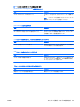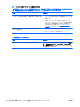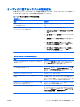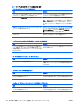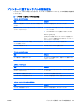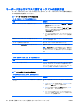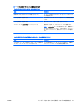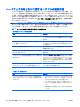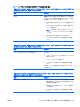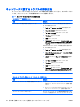Troubleshooting Guide
オーディオに関するトラブルの解決方法
お使いのコンピューターにはオーディオ機能が装備されています。オーディオやサウンドに関するト
ラブルが生じたときには、以下の解決方法を参照してください。
表 2-6 オーディオに関するトラブルの解決方法
音が途切れる
原因
解決方法
起動している
他のアプリケーションによってプロセッサ
リ
ソース
が使用されている
プロセッサ
に負荷がかかるアプリケーションをすべて終了し
ます
Direct Sound の待ち時間。これは多くのメディア プレー
ヤー アプリケーションで発生します
Windows XP でのみ、以下の操作を行います
1.
[コントロール パネル]から[サウンドとオーディオ デバ
イス]を選択します
2. [オーディオ]タブで、[音の再生]リストからデバイスを選
択します
3.
[詳細設定]ボタン→[パフォーマンス]タブの順に選択しま
す
4. [ハードウェア アクセラレータ]スライダーを[なし]に、
[サンプル レート変換の質]スライダーを[標準]に設定し
て、オーディオを再度確認します
5.
[ハードウェア アクセラレータ]スライダーを[最大]に、
[サンプル レート変換の質]スライダーを[最高]に設定し
て、オーディオを再度確認
します
スピーカーまたはヘッドフォンから音が出ない
原因
解決方法
ソフトウェアで設定するスピーカーのボリュームが低いか、
音が消えている
タスクバーの[スピーカー](音量)アイコンをダブルクリッ
ク し、[ミュート]がオンになっていないことを
確認してか
ら、スライダーを使用して
音量を調節します
[コンピューター セットアップ(F10)ユーティリティ]でオー
ディオが無効に設定されている
[コンピューター セットアップ(F10)ユーティリティ]で[セ
キュリティ](Security)→[デバイス セキュリティ](Device
Security)→[システム オーディオ](System Audio)の
順に
選択
して
、オーディオ
を有効に設定します
外付け
スピーカーがオフになっている
外付
けスピーカーをオンにします
オーディオ機器が間違ったコネクタに接続されている可能性
がある
コンピューターの正しいコネクタに機器が接続されているこ
とを確認します。スピーカーはコンピューター背面のライン
アウト コネクタに接続し、ヘッドフォンはコンピューター前
面のヘッドフォン コネクタに接続する必要があります
外付けスピーカーが、最近取り付けたサウンド カードの間
違ったコネクタに接続されている
コンピューター本体およびスピーカーに付属のマニュアルを
参照して正しい接続方法を確認します
デジタル CD オーディオが無効に設定されている 以下の手順で、デジタル CD オーディオを有効に設定しま
す。デバイス マネージャーで CD または DVD デバイスを右
クリック
して
[プロパティ]を選択
します
。[この CD-ROM デ
バイス
でデジタル音楽
CD を使用可能
にする
]がオン
になって
いることを
確認します
JAWW
オーディオに関するトラブルの解決方法
27